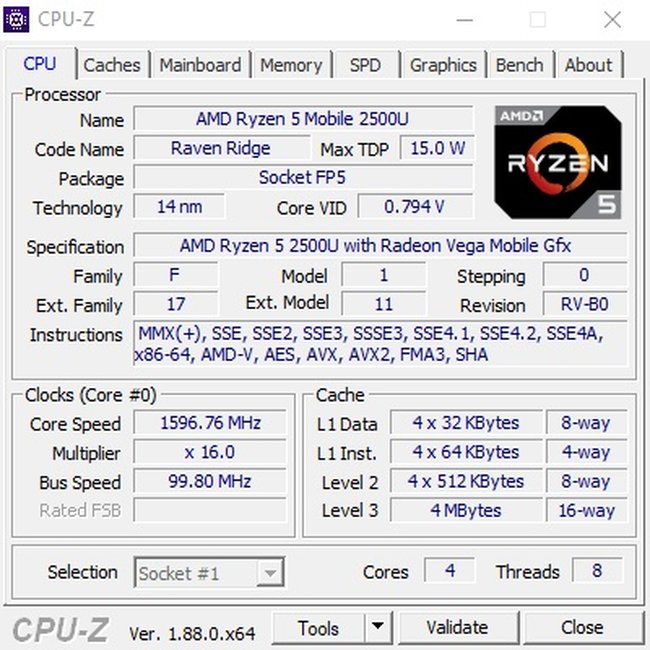)
CPU-Z
Conheça melhor o seu próprio computador através deste utilitário prático e gratuito
Conheça melhor o seu próprio computador através deste utilitário prático e gratuito
Sobre o App
Por Flávio Motta Coutinho via nexperts
Atualizado em 30/08/2023 20h02minO CPU-Z é um software gratuito que reúne as principais informações sobre o PC, através de varreduras rápidas que mostram dados sobre o processador, níveis de cachê, tipo de memória, especificações do módulo (SPD), frequência interna de cada núcleo e muito mais. Todas essas informações são passadas em detalhes e revelam dados variados sobre todos os principais componentes do computador, desde os itens considerados principais como GPUs, memória RAM e SSD, até registros de marcas e fabricantes.
Como configurar o CPU-Z?
Após instalar adequadamente o arquivo "exe", o CPU-Z irá preencher imediatamente todos os campos disponíveis conforme as especificações do seu computador, desde os detalhes gerais até os mais simples. Assim, a partir de agora, você terá acesso ilimitado e gratuito a todas as informações sobre a máquina analisada, e caso haja alguma alteração futura em qualquer um dos componentes, o software irá efetuar o reconhecimento e atualizar na interface, tudo com as respectivas novidades.
Como ver as configurações do PC?
Logo na tela inicial, você pode ver uma série de abas que fazem referência a diversas partes do sistema, como CPU, cachês, placa mãe, memória, SPD, gráficos e banco. Ao selecionar qualquer uma dessas seções, o programa irá abrir um menu específico que contém todas as informações possíveis sobre a área, variando de acordo com as funções nas quais ela for especializada.
Por exemplo, em memória você consegue identificar o tamanho, tipo, frequência DRAM, clocks e mais, enquanto a placa mãe revela o fabricante, modelo, dados da BIOS, suporte de interface gráfica e outros detalhes. Assim, é possível conhecer bem as especificações da máquina e até mesmo entender de que forma é possível corrigi-la ou melhorá-la, fundamentando-se em dados reais fornecidos por software de varredura.
Além disso, você tem acesso a uma seção especial de ferramentas ("tools") que permite a busca por Drivers e o arquivamento de relatórios de texto que registram as informações sobre o estado atual do computador.
Como usar CPU-Z?
O programa está dividido em diferentes menus superiores e é possível analisar cada um deles para encontrar as informações que você precisa. O primeiro, mais geral, serve como forma de dar um resumo de todas as outras partes do software que você pode ver em mais detalhes.
Existem menus específicos para conferir informações sobre a memória, gráficos, caches e diversos outros segmentos do seu PC. Basta clicar no que você quer descobrir e conferir os dados coletados pelo CPU-Z.
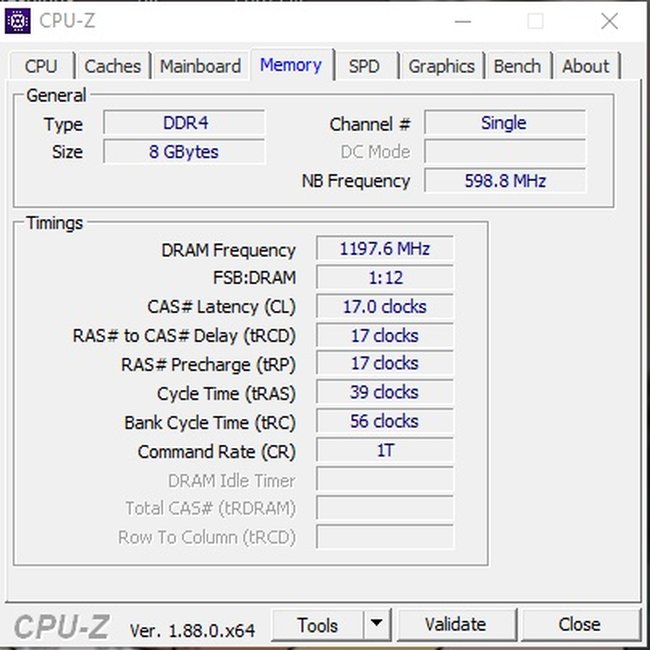
Imagem: Reprodução
Uma parte muito interessante do programa é que, para além das informações sobre o estado do seu PC, ele também oferece ferramentas que podem ser úteis nesse contexto a partir do menu “tools”.
Nele é possível buscar por atualizações disponíveis para o Driver, um recurso importante que pode melhorar o desempenho do seu PC como um todo, e até mesmo exportar as informações coletadas sobre o seu computador em um arquivo de texto.
Como forma de deixar armazenados os dados sobre o atual estado do seu PC, as informações podem ser salvas diversas vezes ao longo do tempo, basta clicar em “tools” e “save report as .txt”, para arquivos de texto, ou “sabe report as .html”, para arquivo no formato página da web.
Além disso, se você é fã de tecnologia e tem curiosidade para saber mais sobre o tema, o CPU-Z reúne diversas pesquisas feitas ao longo dos anos com base nos dados dos usuários e cria gráficos muito interessantes. Você pode conhecer mais sobre as frequências de CPU mais altas registradas no mundo a partir da página de Recordes Mundiais ou analisar as estatísticas sobre placa de vídeo, memória e distribuição de core na página de Estatísticas. São pesquisas bem interessantes para ver como as configurações do seu PC estão em relação ao resto do mundo.
Será que está entre os melhores, piores ou no meio termo? Com o CPU-Z é possível descobrir tudo isso!
Como ver a placa mãe no CPU-Z?
O menu da placa mãe pode ser encontrado em "Mainboard", o termo em inglês para essa peça fundamental para o bom funcionamento do seu PC.
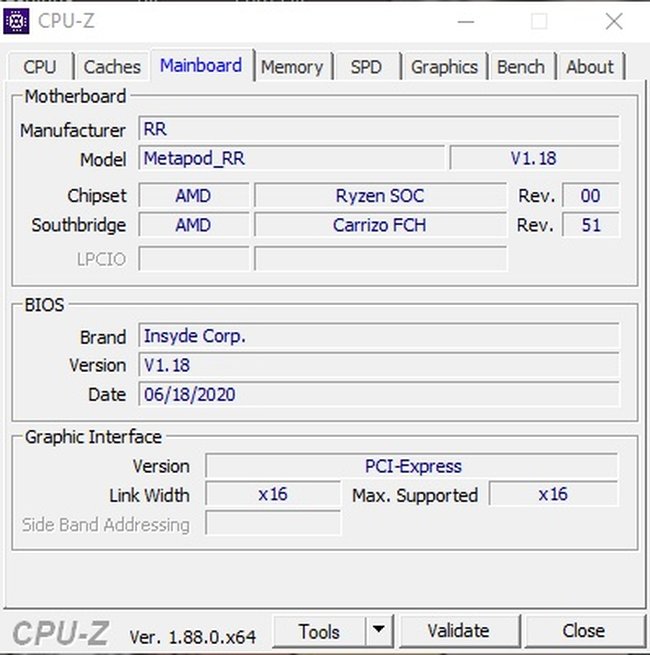
Imagem: Reprodução
O CPU-Z mostra algumas informações interessantes sobre a placa mãe como o modelo, a interface gráfica, versão e muito mais.
Entenda de vez o seu PC com o CPU-Z e encontre possíveis meios para torná-lo cada vez melhor!
Opinião dos editores
Notícias
Outros apps da CPUID
Informações Técnicas
Plataforma
WindowsInstalações
+7 MilhõesTamanho do app
1.69 MBRequisitos
Windows 98 ou superiorLançado em
20/05/2019Oferecido por
CPUIDContato da Empresa
Acessar site